Come radicare il tuo Asus Transformer Prime

Nota: prima di iniziare questo processo, assicurarsi che il tablet sia completamente carico, ovvero che lo sia non collegato alla tastiera dock e che non ci siano altri dispositivi Android collegati al computer.
Per iniziare, c'è un sacco di lavoro di preparazione che deve essere fatto al fine di garantire che il nostro Prime sia root correttamente. Per prima cosa, scarica l'utility viperMOD PrimeTime per Linux dal suo post sul forum XDA. Seguiremo questi passaggi per Linux (in particolare Ubuntu), ma puoi facilmente seguire (principalmente) gli stessi passaggi per un PC Windows.

Apri il tuo Prime e vai dentro Impostazioni >> Account e sincronizzazione. Deselezionare Avvia ASUS Sync.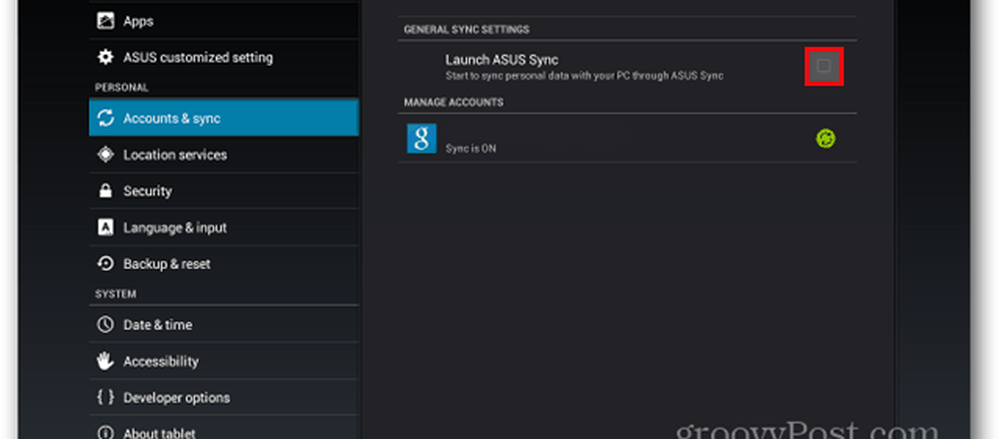
Quindi, seleziona Opzioni sviluppatore e metti un segno di spunta accanto al debug USB.
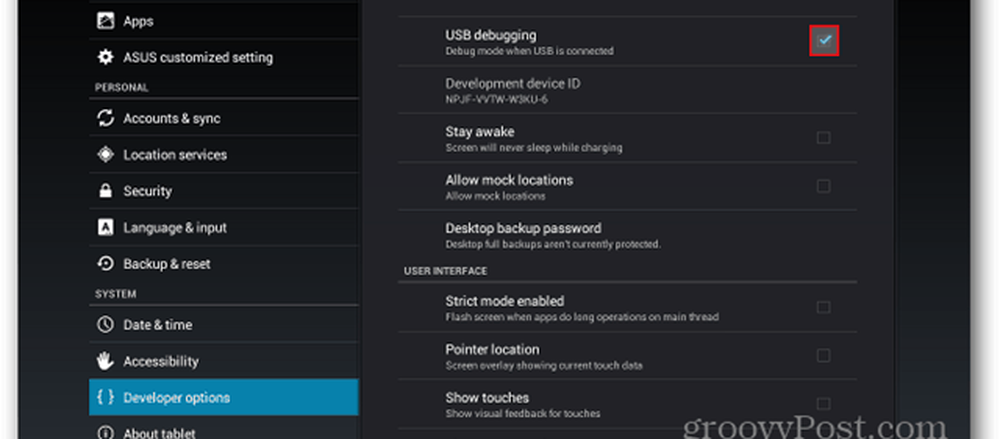
Vai a Sicurezza e metti un segno di spunta accanto a Origini sconosciute. Ti verrà dato un avvertimento che il tablet sarà "vulnerabile agli attacchi". Dato che siamo tutti grandi ragazzi e ragazze, selezionare OK e procedere al passaggio successivo.
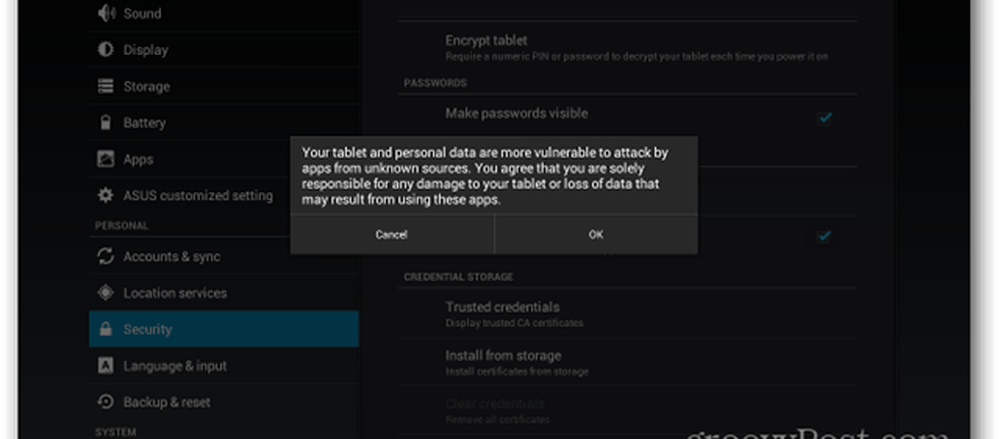
Ora è necessario disattivare la funzionalità Splashtop del tablet. Se rimane acceso, interferirà con il processo di rooting. Vai su App quindi seleziona la scheda ALL. Scorri verso il basso fino a visualizzare Splashtop Remote: selezionalo.
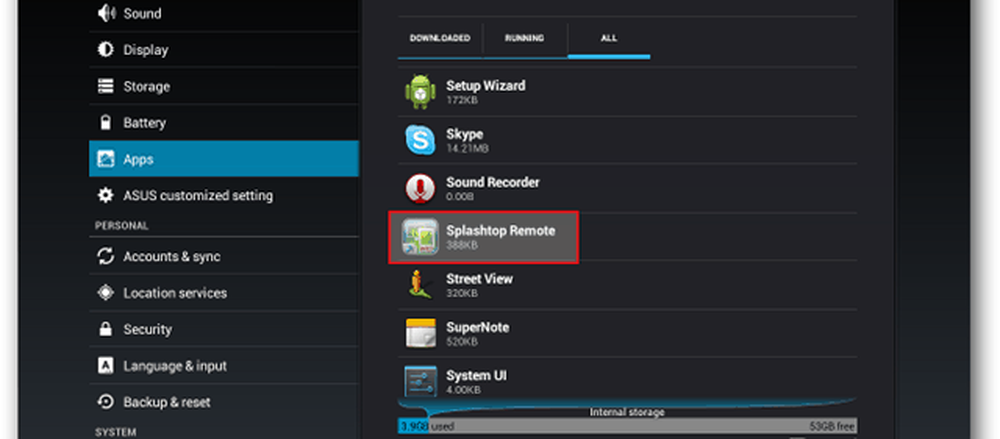
Sotto Splashtop Remote, seleziona Forza interruzione e premi OK quando viene visualizzato il messaggio di avviso.
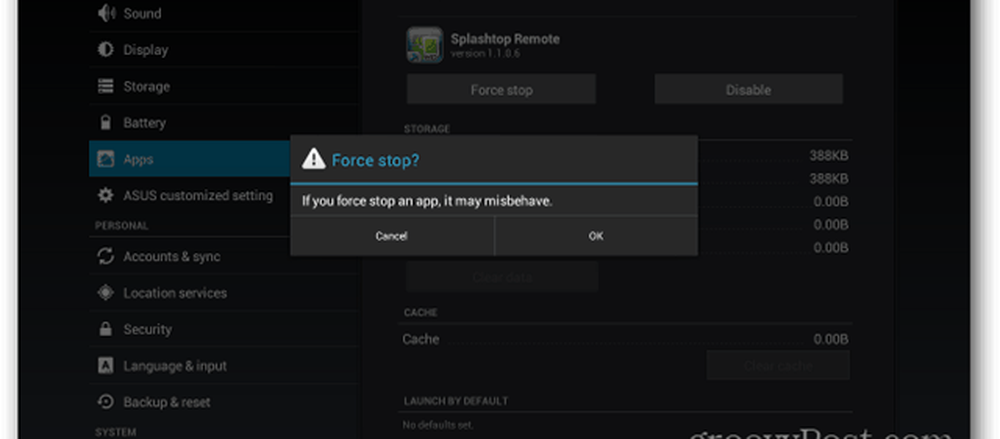
Quindi selezionare Disabilita e premere OK quando viene visualizzato il messaggio di avviso. Puoi sempre accenderlo dopo aver completato il rooting del dispositivo.
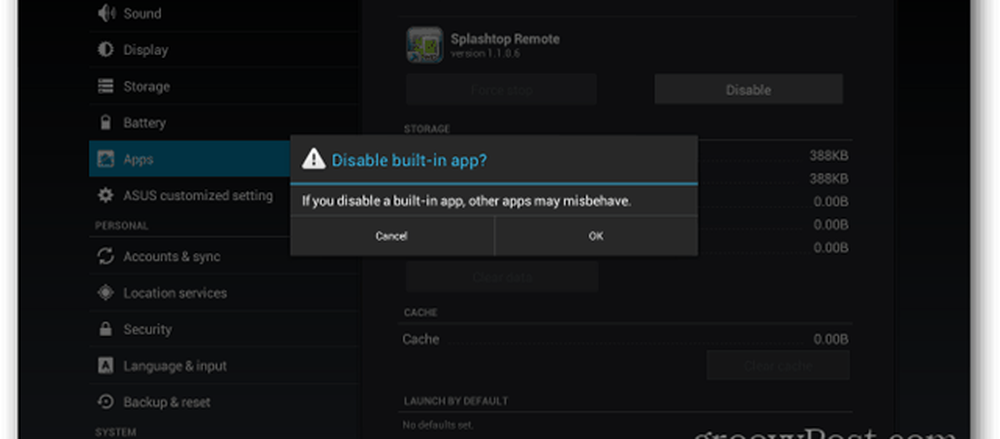
L'impostazione successiva che deve essere regolata è il blocco dello schermo. Vai sotto Sicurezza e seleziona Blocco schermo - assicurati che sia impostato su Nessuno.

Ora è necessario scrivere alcune informazioni sul tablet. Seleziona Informazioni sul tablet e annota la tua versione di Android e il tuo numero di build. Per me è la versione di Android: 4.0.3 e numero di build: IML74K.US_epad-9.4.2.11-20120117. Il 9.4.2.11 è la parte importante del numero di build.
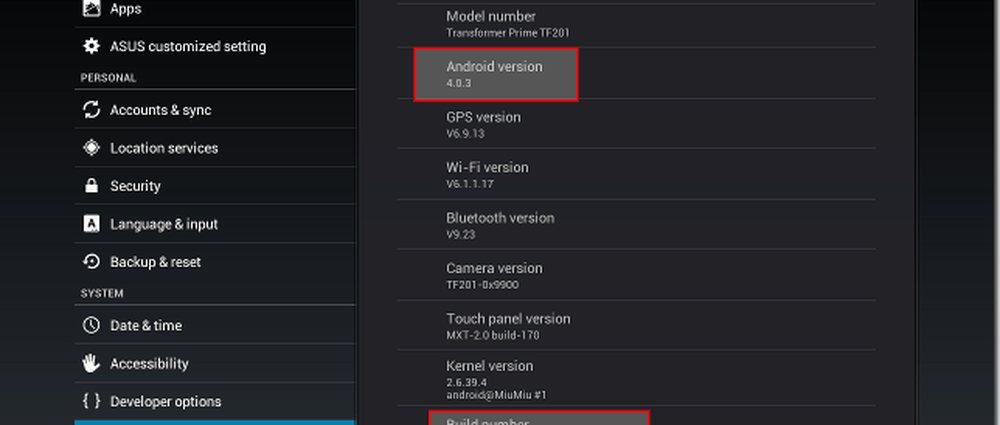
Ora siamo pronti per iniziare a lavorare sul computer. Rimuovi il tablet dalla sua base per tastiera (se ne hai uno) e collega Prime al computer tramite il cavo USB in dotazione con il dispositivo. Apri il file zip (PrimeTime_v4.1_Linux.zip) e decomprimilo in una posizione comoda sul tuo computer.
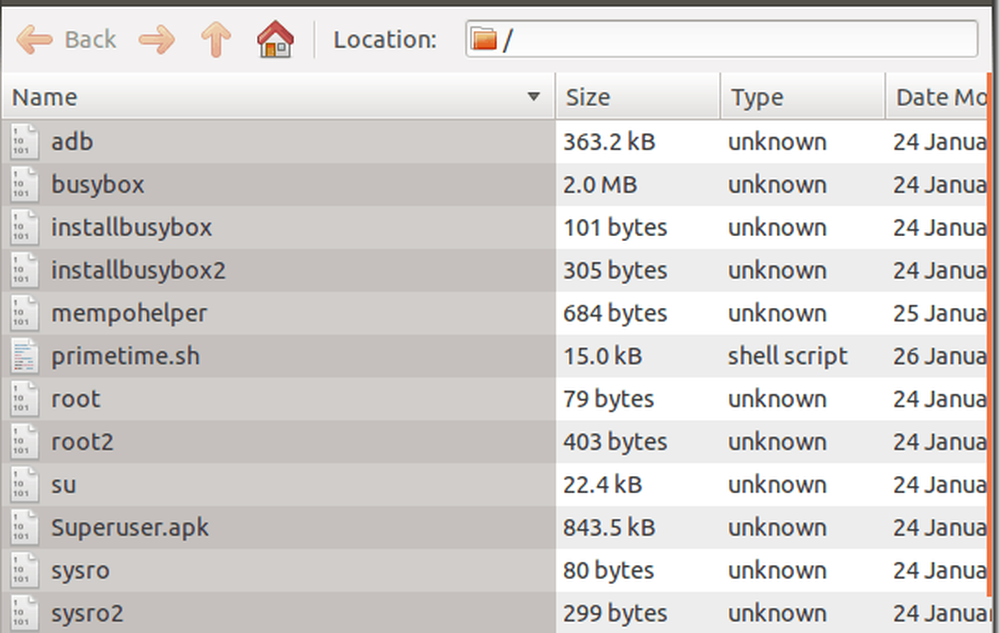
Ora è necessario assicurarsi che primetime.sh e adb siano entrambi eseguibili. In Ubuntu, fai clic con il pulsante destro del mouse sul file, vai alla scheda Autorizzazioni e metti un segno di spunta accanto a Consenti l'esecuzione del file come programma. Nota: per gli utenti che utilizzano una diversa distribuzione di Linux che non dispone di questa funzionalità, è possibile anche eseguire il comando chmod a + x primetime.sh nella tua riga di comando, invece.
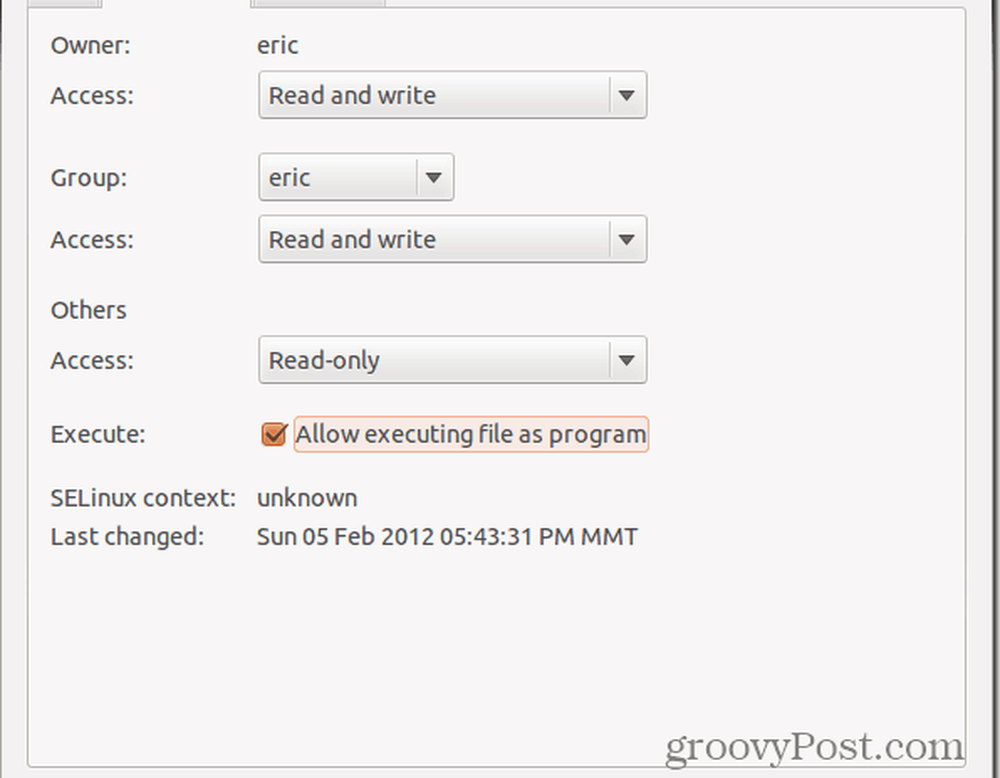
Fai la stessa cosa per le proprietà adb.
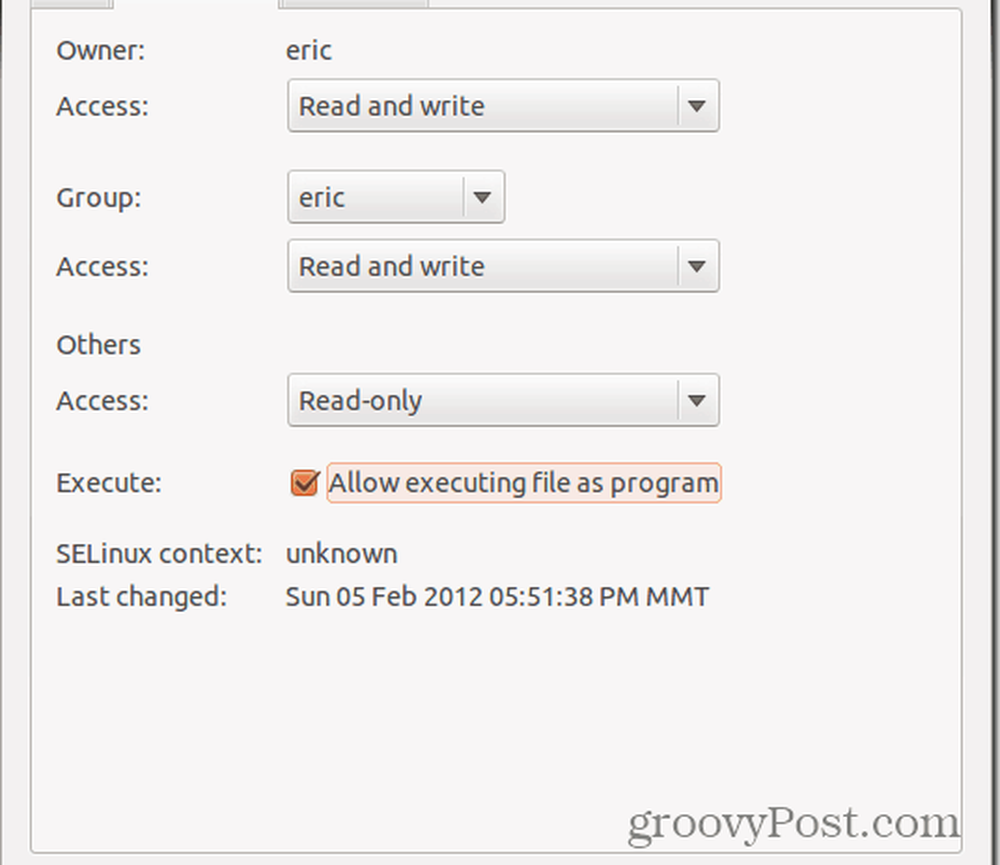
Apri la riga di comando e vai alla directory in cui hai estratto i file. Digita il comando sudo ./primetime.sh. Inserisci la password quando richiesto.
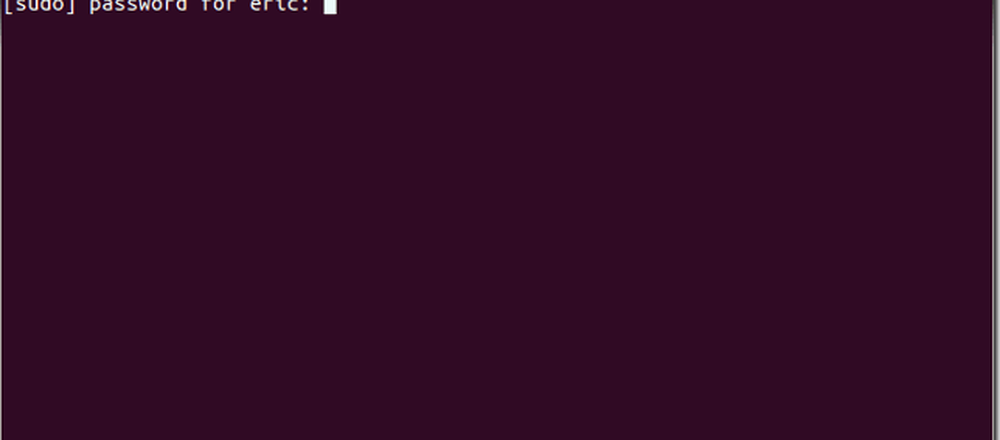
Sarai accolto con un menu divertente in cui devi scegliere quale metodo utilizzare su Prime. È qui che le informazioni che hai annotato prima diventano utili. Digita 1, 2 o 3 in base al tuo numero di build, quindi premi invio. In questo esempio il numero di build di Prime era 9.4.2.11 - il che significa che selezionerò l'opzione 1.

Lo sviluppatore di questa applicazione ora chiederà un paio di domande per assicurarsi che i passaggi siano stati seguiti correttamente. Poiché hai attivato il debug USB in precedenza in questo tutorial, premi Invio per andare alla schermata successiva.
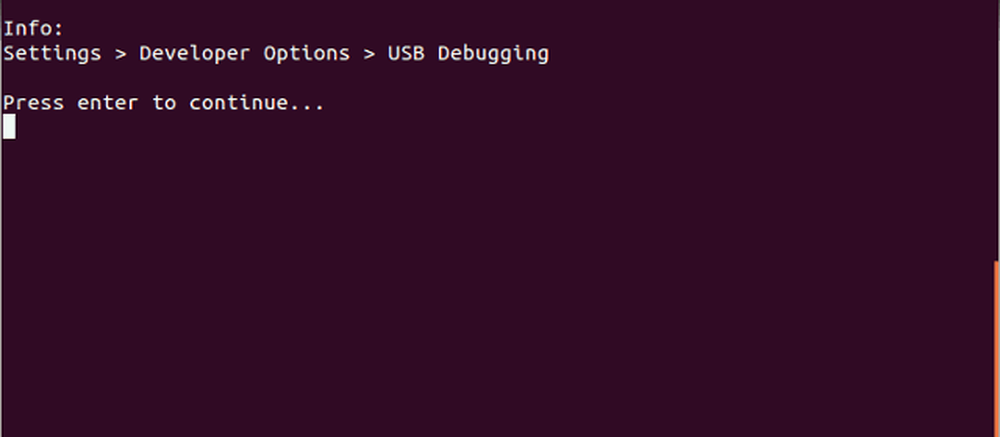
Quindi, premere Invio per confermare di aver rimosso i blocchi dello schermo. Avresti dovuto farlo anche in una fase precedente.
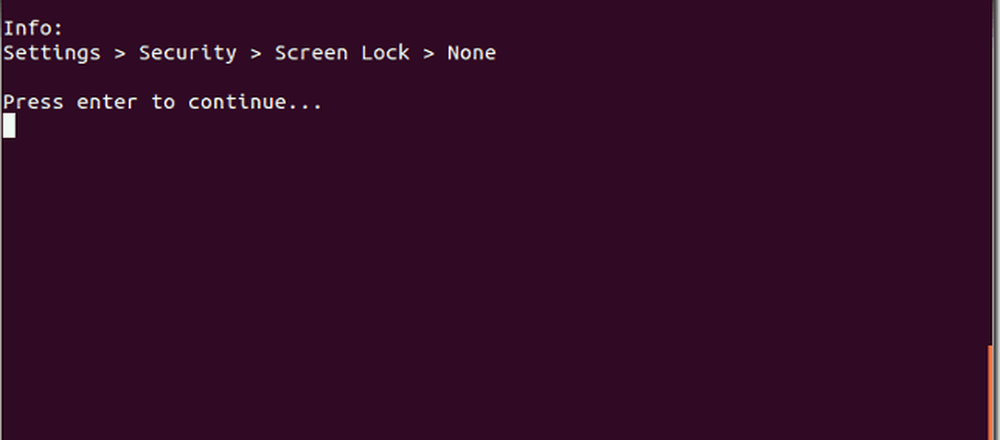
Adesso siediti e osserva la magia che si verifica. Lo script spingerà l'exploit di mempodroid sul tuo dispositivo, eseguirlo, quindi installare busybox (un pacchetto vitale per l'accesso root) e Superuser.
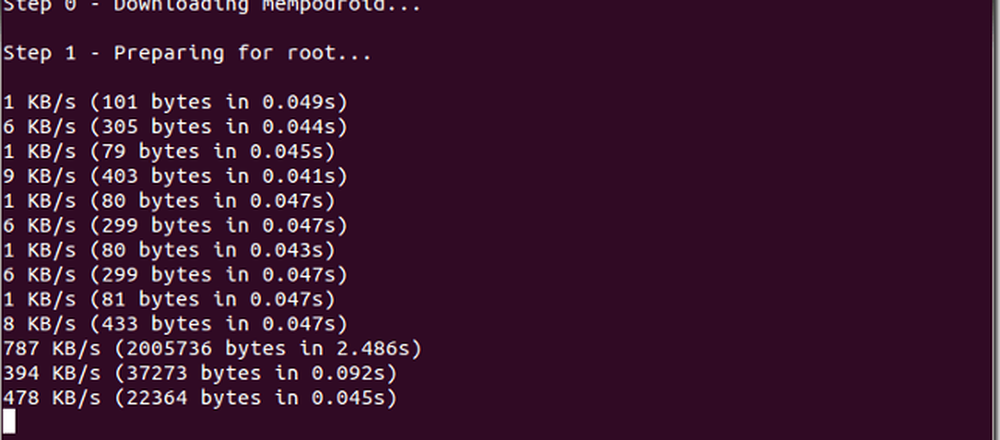
Una volta completato, il tuo Prime si riavvierà. Mentre stai aspettando, premi Invio sulla tastiera del tuo computer per andare al prossimo passo dello script.

Per uscire, basta scegliere l'opzione 6, quindi premere Invio.
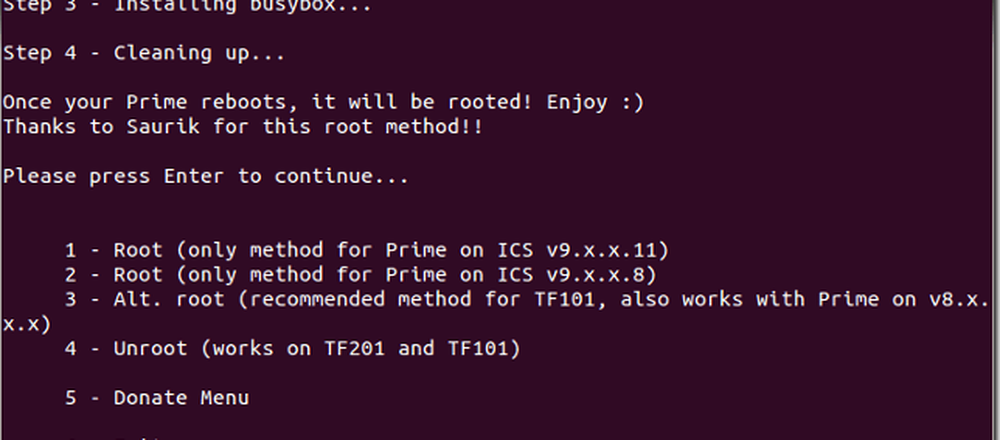
Una volta riavviato, il tablet verrà rootato! Se guardi sotto le tue app disponibili, vedrai Superuser.
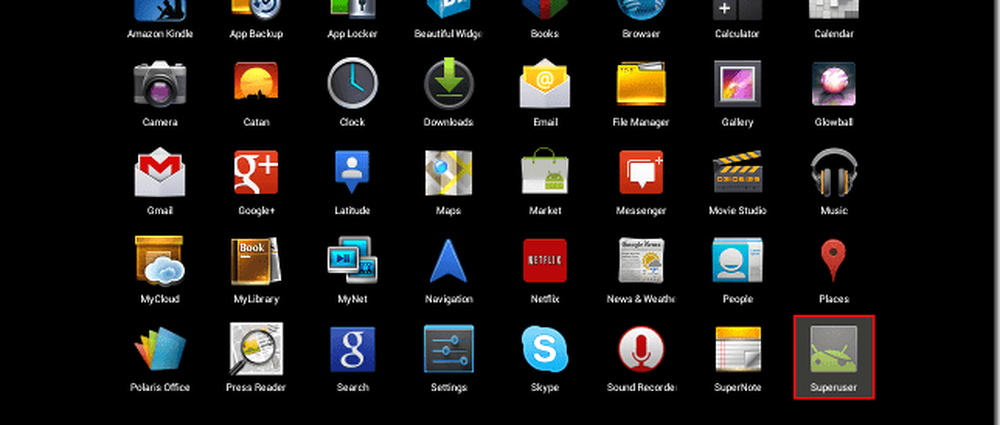
Congratulazioni! Il tuo Prime è ora radicato e hai aumentato il tuo credito Geek a due cifre. Per i punti extra, scarica e installa OTA RootKeeper dal mercato Android. Lo sviluppatore lo consiglia in quanto farà in modo di non perdere l'accesso root con i futuri aggiornamenti di Asus.
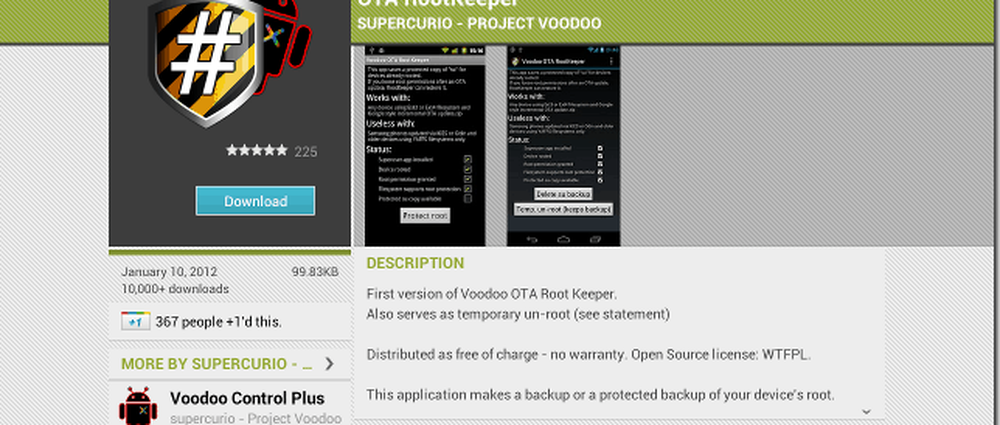
Una volta installato, avvia l'applicazione. Richiederà l'accesso come root, quindi seleziona Consenti.
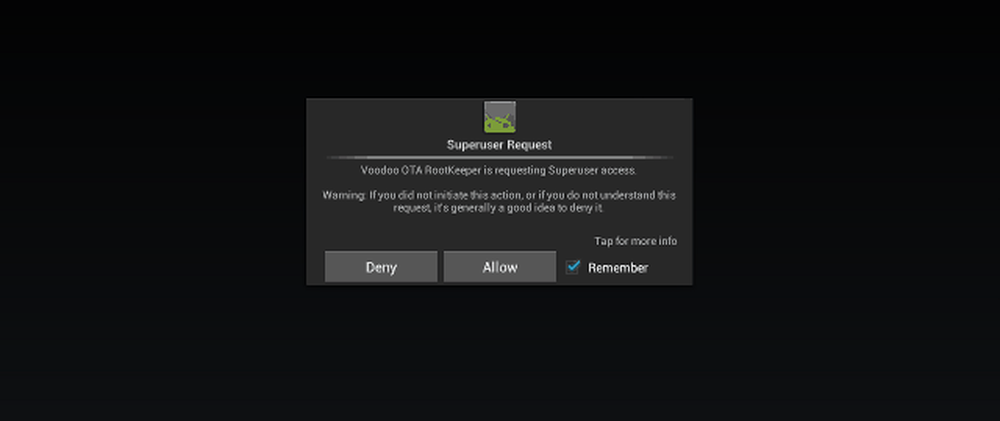
Ora basta toccare "Proteggi root" e sarai finito!
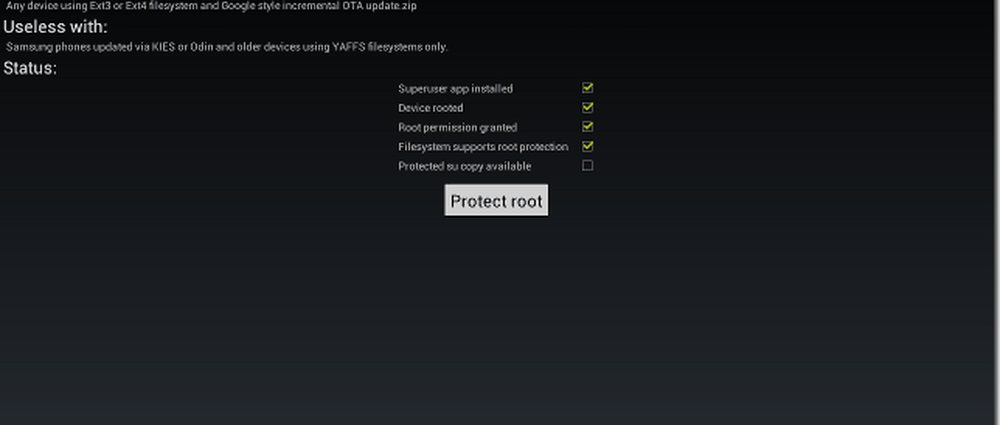
Groovy!





